苹果手机怎么设置id账号和密码
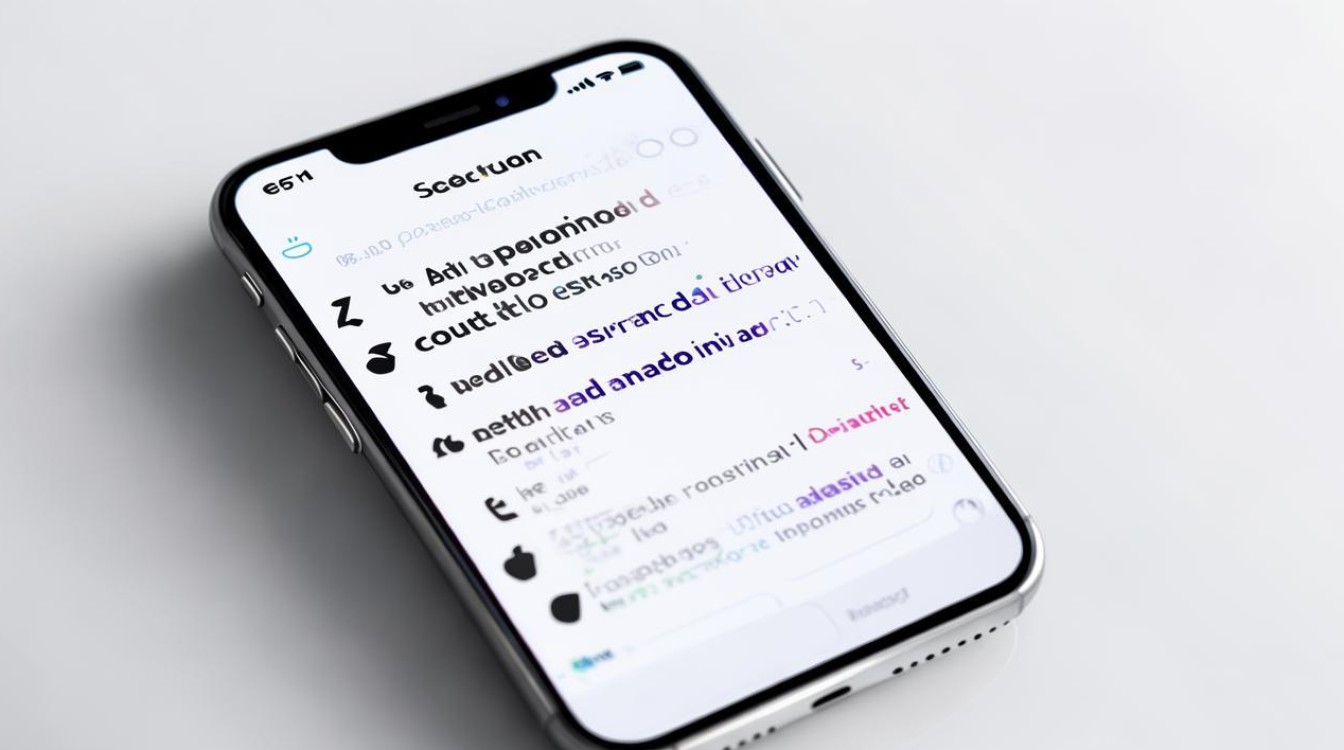
苹果手机上设置ID账号和密码是使用苹果设备和服务的关键步骤,以下是详细的设置方法:
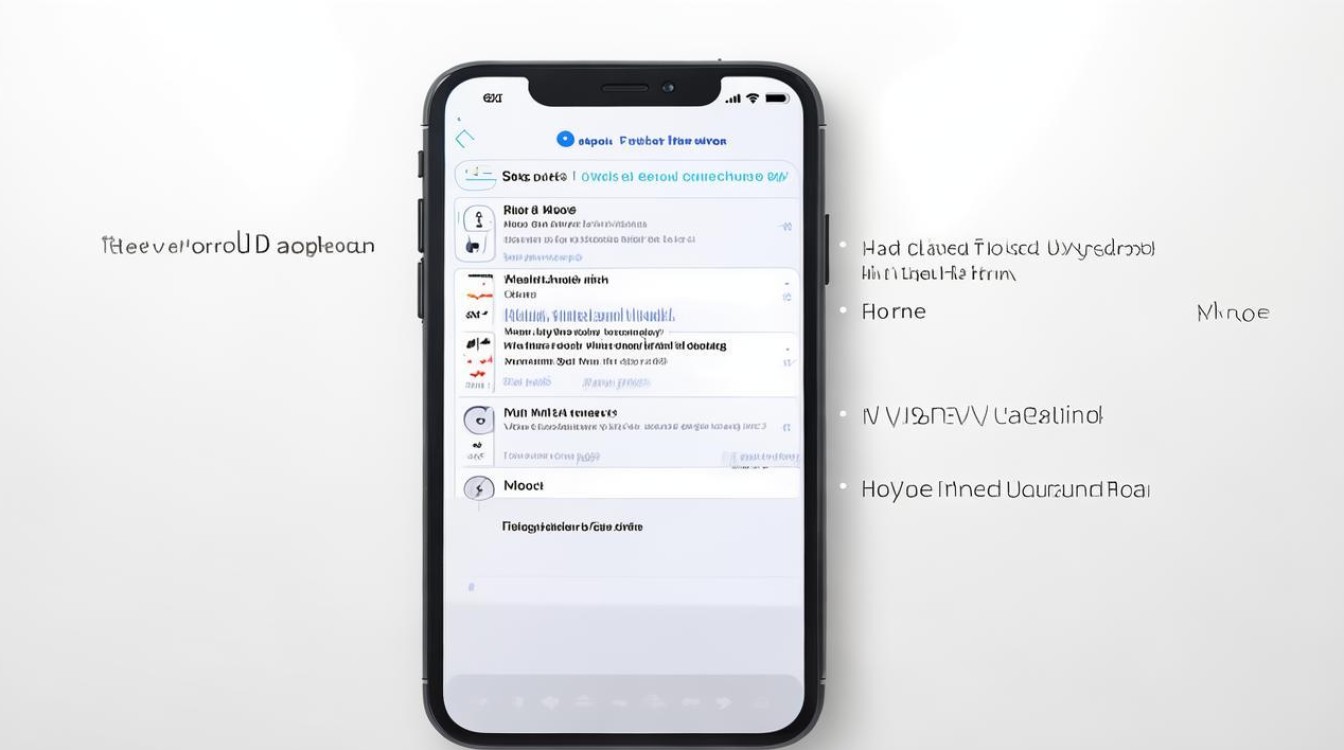
准备工作
- 确保手机已开机并连接网络:建议连接到稳定的Wi-Fi网络,以保证注册过程的顺畅。
- 准备邮箱或手机号码:用于注册Apple ID,邮箱需未被注册过Apple ID,手机号码需能接收验证码。
- 记住安全问题答案:注册时需设置安全问题及答案,以便后续找回密码等操作。
设置新Apple ID账号和密码
- 通过初始设置界面创建
- 开启手机:首次开机或进入初始设置界面时,按照屏幕提示选择语言、地区等基本信息。
- 登录Apple ID:当出现“登录Apple ID”界面时,选择“没有或忘记Apple ID?”选项。
- 创建新ID:在弹窗中选择“创建Apple ID”,开始注册流程。
- 同意条款:阅读并同意《Apple媒体服务条款》等相关协议。
- 设置姓名和出生日期:输入您的真实姓名和出生日期,点击“下一步”。
- 选择Apple ID类型:通常选择“使用您当前的电子邮件地址”或“获取免费iCloud电子邮件地址”作为Apple ID,若选择前者,需输入有效的邮箱地址;若选择后者,系统会自动生成一个@icloud.com的邮箱地址。
- 设置密码:输入至少8位字符的密码,包含大小写字母、数字和至少一个特殊字符,且不能包含“and”“end”“carriage return”“space”等字样,确认密码后点击“下一步”。
- 验证邮箱或手机号:如果使用邮箱注册,会向您的邮箱发送验证邮件,前往邮箱点击验证链接即可;如果使用手机号码注册,会收到短信验证码,输入验证码完成验证。
- 设置账单信息:可选择填写账单邮寄地址等信息,也可选择“无”跳过此步。
- 完成注册:系统会提示Apple ID创建成功,同时可能会询问是否开启iCloud云备份等功能,可根据个人需求进行选择。
- 通过设置界面创建
- 打开设置:在手机主屏幕上找到“设置”应用并点击进入。
- 登录Apple ID:在设置列表中找到“登录iPhone”或“Apple ID”选项,点击进入后选择“没有或忘记Apple ID?”。
- 后续步骤:从此处开始,与上述通过初始设置界面创建Apple ID的步骤相同,依次设置姓名、出生日期、选择ID类型、设置密码、验证邮箱或手机号等,直至完成注册。
- 通过App Store创建
- 打开App Store:在手机主屏幕上找到“App Store”应用并点击进入。
- 创建新Apple ID:点击右上角的个人头像,然后选择“创建新Apple ID”。
- 同意条款:阅读并同意相关的服务条款和隐私政策。
- 填写信息:按照提示输入姓名、出生日期、邮箱地址或手机号码等信息,设置密码,并完成验证步骤。
- 设置付款方式:可选择“无”跳过付款方式的设置,直接完成注册。
在已有Apple ID基础上修改密码
- 通过设置界面修改
- 打开设置:在手机主屏幕上找到“设置”应用并点击进入。
- 点击Apple ID:在设置列表中找到“Apple ID”选项并点击进入。
- 选择密码与安全性:在Apple ID详情页面中,点击“密码与安全性”选项。
- 更改密码:点击“更改密码”,输入当前密码,然后输入新密码并确认,即可完成密码修改。
- 通过官网修改
- 访问官网:在电脑浏览器中打开https://appleid.apple.com/,进入Apple ID账户页面。
- 登录账号:输入您的Apple ID和密码,点击“登录”。
- 安全与救援选项:登录后,在账户管理页面中找到“安全与救援选项”。
- 编辑密码:点击“编辑”按钮,输入当前密码,然后输入新密码并确认,即可完成密码修改。
注意事项
- 牢记Apple ID和密码:建议将Apple ID和密码记录在安全的地方,以免忘记。
- 保护个人信息安全:不要随意向他人透露Apple ID和密码,避免账号被盗用。
- 定期更新密码:为了账号安全,建议定期更换密码。
FAQs
- 问题:忘记了Apple ID密码怎么办?
- 回答:如果您忘记了Apple ID密码,可以打开手机“设置”,点击“Apple ID”,选择“密码与安全性”,然后点击“忘记密码?”,按照提示通过邮箱或手机号验证身份后重置密码,或者在电脑浏览器中访问https://appleid.apple.com/,点击“忘记Apple ID或密码?”,根据提示操作来找回密码。
- 问题:一个Apple ID可以在多台设备上使用吗?
- 回答:可以,您可以在不同的苹果设备上登录同一个Apple ID,方便同步数据、下载应用等。
版权声明:本文由环云手机汇 - 聚焦全球新机与行业动态!发布,如需转载请注明出处。


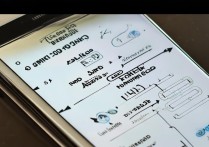

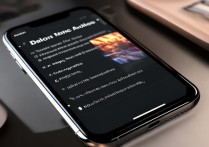
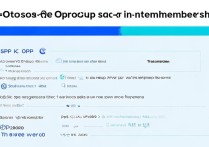
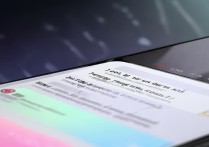





 冀ICP备2021017634号-5
冀ICP备2021017634号-5
 冀公网安备13062802000102号
冀公网安备13062802000102号